Как изменить папку загрузок скайп
Обновлено: 06.07.2024
Все чаще можно услышать вопрос: где сохраняются файлы со скайпа? Ранее с ним такой проблемы не было, когда человек скачивал файл, он сам выбирал место, в котором должен был сохраниться тот или иной файл. Но, разработчики по какой-то неведомой причине решили, что это не совсем хорошо, и сделали свою папку, куда все и сохраняется. Человек, который уже сталкивался, точно знает, где и как искать, а вот новичкам в этом деле сложно. Ведь папку, просто так найти не получится.
Есть несколько способов отыскать вашу папку, какой проще вы выберите для себя сами. И чтобы снова не возвращаться к этому вопросы, в данной инструкции, расскажем вам, как изменить место для сохранения всех файлов со скайпа.
Место, где находятся загрузки скайпа
Хочется сказать несколько слов о разработчиках, которые такое придумали. В первую очередь то сделано для безопасности, никто не сможет пробраться к вашим файлам. С другой стороны – это крайне неудобно. Но, мы с вами эту проблему сейчас и решим.
Существует стандартный путь, по которому можно найти все файлы - C:\Users\Имя_Пользователя\AppData\Roaming\Skype\My Skype Received Files. Однако этот путь способны пройти только знающие люди, те, кто сталкивается с этим впервые, могут наткнуться на неприятную папку «AppData», ведь очень часто ее можно просто напросто не найти. Но, в любом случае, стоит ее попытаться найти, чтоюы не проделывать следующие действия, если она есть – вы с легкостью найдете все файлы и перенесете их в удобное место.
В случае если папки нет, не переживайте, все файлы можно будет достать. У этой папки только одна цель – сохранять все кэш данные. Чтобы открыть ее и вытянуть все нужные файлы, проделываем следующие действия:

- Заходим на «Рабочий стол», достаточно просто свернуть все работающие программы, и нажимаем сочетание клавиш win – R. Нажить эти кнопки стоит одновременно;
- Перед нами откроется окно, в которое мы должны написать «control folders»;
- Откроется программа способная открывать все скрытые папки на нашем компьютере, только ей нужно сказать, что мы хотим увидеть все папки. Сделать это просто, заходим в настройки (средняя вкладка) и ставим галочку на «Показывать все скрытые файлы». Обратите свое внимание, ведь все может быть на английском языке, для этого случая просмотрите картинки, с помощью них вы поймете, куда точно нужно нажимать;
- Далее просто закрываем программу, но не забываем, что нужно нажать «Сохранить» перед закрытием.
- Теперь можем смело просматривать файлы, для этого просто проходим по пути указном выше и наслаждаемся.
- Для владельцев MAC хотим заметить, то на этой операционной система файлы сохраняются по следующему адресу - /Library/Application Support/Skype/Pictures.
У телефонов и планшетов, как правило, проблем с этим не возникает, ведь у них просто не существует скрытых папок. Все изображения, аватарки сохраняются в галерее, файлы – в папке «Загрузки». Если по каким-то причинам вы не смогли найти их, попробуйте просто сказать заново. В случае если снова не удалось их обнаружить, проверьте, работает ли загрузка. В общем, с телефонами где скайп сохраняет файлы вопросов остаться не должно.
Как изменить папку, где хранятся файлы со скайпа
С телефонами и другими операционными системами все понятно, но вернемся снова к нашему компьютеру. То, что мы нашли эту папку и достали все файлы – хорошо. Вот только вопрос в другом, а хотите вы снова проделывать такой сложный путь? Ведь решить эту проблему можно, мы сами с легкостью можем выбрать, куда именно мы хотим получать все файлы.
Для этого нам нужно зайти в скайп и проделать следующие действия:
Как видите, большой сложности в этом нет. Даже немного обидно, что разработчики оставили по умолчанию галочку «Автоматически сохранять». Надеемся, что наши советы помогли найти вам все нужные файлы.
Многие пользователи не знают, куда Скайп сохраняет файлы. А иногда их очень даже нужно вытащить для дальнейшего использования. И сделать это можно несколькими способами. О них сейчас мы поговорим подробнее.
Находим папку с закачками
Первым делом нам нужно понять, где хранит принятые элементы мессенджер. Узнать наименование папки и ее расположение можно из настроек Skype. Для этого есть определенный алгоритм действий. Достаточно следовать ему. И тогда все получится.
-
Запускаем программу, кликаем по кнопке с тремя вертикальными точками и в появившемся контекстном меню выбираем пункт «Настройки».


После этого действия в проводнике откроется папка с закачками. Обычно это стандартный каталог (если настройки Скайпа не менялись). Теперь можно управлять скачанными элементами так, как вам угодно. Как видите, все предельно просто.
Сохранение в нужное место
Если вы не смогли найти хранилище с загрузками, то есть еще один вариант – сохранение файлов из чата в нужную вам папку. Вот подробная инструкция с четким алгоритмом действий, которая точно расскажет, что и как нужно делать.
-
Запускаем мессенджер и в разделе «Чаты» выбираем нужную беседу. Открываем ее кликом.



Вот и все. Теперь только осталось повторить процедуру для всех оставшихся файлов. В результате они будут расположены в том месте, которое вы сами выберете. Однако это не очень удобно. Есть способ намного проще. О нем в следующей главе.
Смена хранилища по умолчанию
Для этого нам снова потребуется посетить настройки Skype. Ведь это можно сделать только с их помощью. Новичкам потребуется подробная инструкция с четким алгоритмом действий. Она поможет все сделать правильно.
-
В мессенджере кликаем по кнопке с тремя точками и выбираем пункт «Настройки» в соответствующем меню.



Вот после этого все файлы будут по умолчанию скачиваться туда, куда нужно пользователю. Так гораздо проще, чем вручную работать с каждым элементом в требуемой папке. Как видите, настройка не особенно сложная.
Каталог закачек на смартфоне
А куда помещает файлы мобильное приложение мессенджера? Здесь все просто. В этом случае используется каталог, который система использует по умолчанию для размещения загрузок. На аппаратах под управлением ОС Android это папка «Downloads».
Заключение
Итак, мы попытались понять, куда Скайп сохраняет файлы по умолчанию. Оказывается, найти эту папку не составляет никакой проблемы. Даже изменить каталог не очень трудно. Если следовать предоставленным инструкциям.
Все чаще можно услышать вопрос: где сохраняются файлы со скайпа? Ранее с ним такой проблемы не было, когда человек скачивал файл, он сам выбирал место, в котором должен был сохраниться тот или иной файл. Но, разработчики по какой-то неведомой причине решили, что это не совсем хорошо, и сделали свою папку, куда все и сохраняется. Человек, который уже сталкивался, точно знает, где и как искать, а вот новичкам в этом деле сложно. Ведь папку, просто так найти не получится.
Есть несколько способов отыскать вашу папку, какой проще вы выберите для себя сами. И чтобы снова не возвращаться к этому вопросы, в данной инструкции, расскажем вам, как изменить место для сохранения всех файлов со скайпа.
Место, где находятся загрузки скайпа
Хочется сказать несколько слов о разработчиках, которые такое придумали. В первую очередь то сделано для безопасности, никто не сможет пробраться к вашим файлам. С другой стороны – это крайне неудобно. Но, мы с вами эту проблему сейчас и решим.
Существует стандартный путь, по которому можно найти все файлы - C:\Users\Имя_Пользователя\AppData\Roaming\Skype\My Skype Received Files. Однако этот путь способны пройти только знающие люди, те, кто сталкивается с этим впервые, могут наткнуться на неприятную папку «AppData», ведь очень часто ее можно просто напросто не найти. Но, в любом случае, стоит ее попытаться найти, чтоюы не проделывать следующие действия, если она есть – вы с легкостью найдете все файлы и перенесете их в удобное место.
В случае если папки нет, не переживайте, все файлы можно будет достать. У этой папки только одна цель – сохранять все кэш данные. Чтобы открыть ее и вытянуть все нужные файлы, проделываем следующие действия:

- Заходим на «Рабочий стол», достаточно просто свернуть все работающие программы, и нажимаем сочетание клавиш win – R. Нажить эти кнопки стоит одновременно;
- Перед нами откроется окно, в которое мы должны написать «control folders»;
- Откроется программа способная открывать все скрытые папки на нашем компьютере, только ей нужно сказать, что мы хотим увидеть все папки. Сделать это просто, заходим в настройки (средняя вкладка) и ставим галочку на «Показывать все скрытые файлы». Обратите свое внимание, ведь все может быть на английском языке, для этого случая просмотрите картинки, с помощью них вы поймете, куда точно нужно нажимать;
- Далее просто закрываем программу, но не забываем, что нужно нажать «Сохранить» перед закрытием.
- Теперь можем смело просматривать файлы, для этого просто проходим по пути указном выше и наслаждаемся.
- Для владельцев MAC хотим заметить, то на этой операционной система файлы сохраняются по следующему адресу - /Library/Application Support/Skype/Pictures.
У телефонов и планшетов, как правило, проблем с этим не возникает, ведь у них просто не существует скрытых папок. Все изображения, аватарки сохраняются в галерее, файлы – в папке «Загрузки». Если по каким-то причинам вы не смогли найти их, попробуйте просто сказать заново. В случае если снова не удалось их обнаружить, проверьте, работает ли загрузка. В общем, с телефонами где скайп сохраняет файлы вопросов остаться не должно.
Как изменить папку, где хранятся файлы со скайпа
С телефонами и другими операционными системами все понятно, но вернемся снова к нашему компьютеру. То, что мы нашли эту папку и достали все файлы – хорошо. Вот только вопрос в другом, а хотите вы снова проделывать такой сложный путь? Ведь решить эту проблему можно, мы сами с легкостью можем выбрать, куда именно мы хотим получать все файлы.
Для этого нам нужно зайти в скайп и проделать следующие действия:
Как видите, большой сложности в этом нет. Даже немного обидно, что разработчики оставили по умолчанию галочку «Автоматически сохранять». Надеемся, что наши советы помогли найти вам все нужные файлы.
Skype, а также Viber , Zalo или другое бесплатное программное обеспечение для чата имеют собственную архивную папку (также известную как папка для скачивания). Здесь мы можем найти мультимедийные данные, фотографии или файлы документов, которыми мы и другие люди обменивались и обменивались через Skype.
Изменить каталог хранения Skype
Шаг 1. Запустите бесплатное программное обеспечение для чата Skype на своем компьютере, затем войдите в свою учетную запись Skype, чтобы войти как обычно.
Шаг 2: В главном интерфейсе щелкните трехточечный значок, как показано ниже, а затем щелкните левой кнопкой мыши Настройки - Настройки.
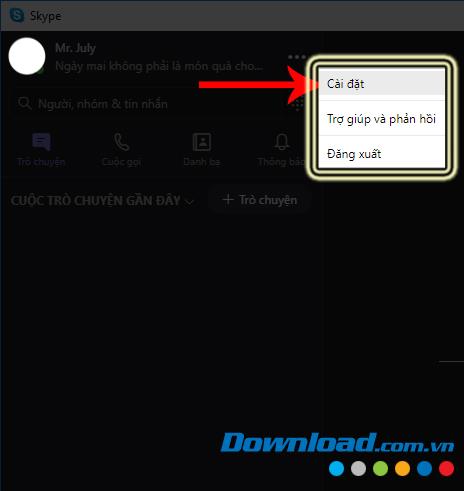
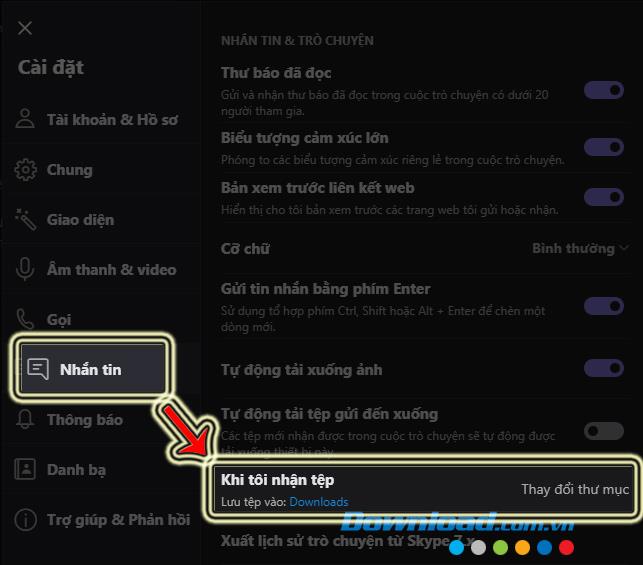
В разделе « Когда я получаю файлы» вы можете видеть, что папка с текущими данными Skype - « Загрузки» (синий текст), но она не показывает, где она находится, вы можете щелкнуть по ней левой кнопкой мыши. Назовите эту папку, чтобы открыть ее и проверить.
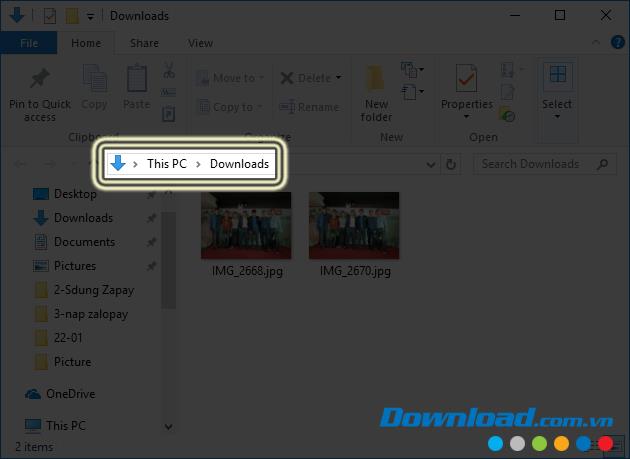
Обычно по умолчанию после установки Skype эта папка будет находиться на диске C: \, поэтому все обменяемые данные сделают дисковое пространство доступным. В идеале его местоположение должно быть изменено, если щелкнуть левой кнопкой мыши на кнопку « Изменить папку».
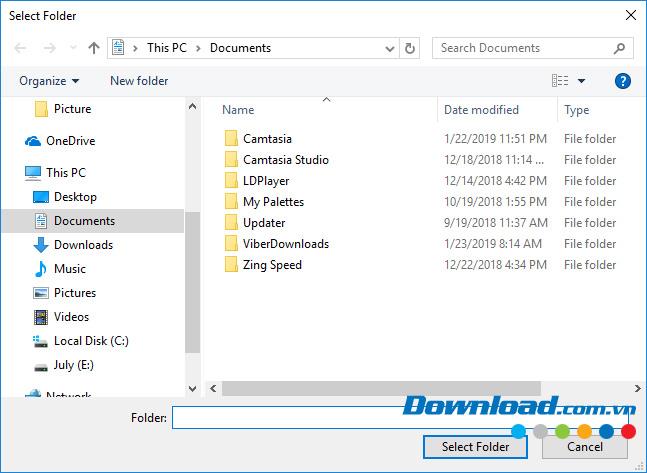
Вы выбираете новую папку для использования и затем нажимаете « Выбрать папку», чтобы использовать ее.
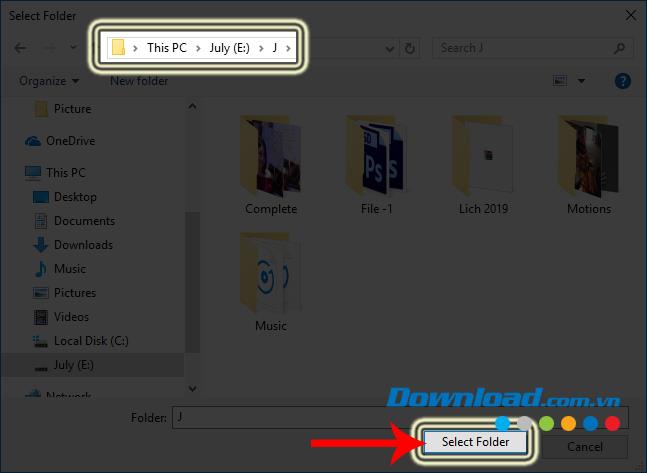
После этой операции вы можете вернуться в свой Skype. Позже, если вы хотите продолжить вносить изменения, то вы делаете то же самое, и это также уловка Skype для просмотра старых данных, найдите папку для обмена файлами в Skype на случай, если вы не помните.
Читайте также:

